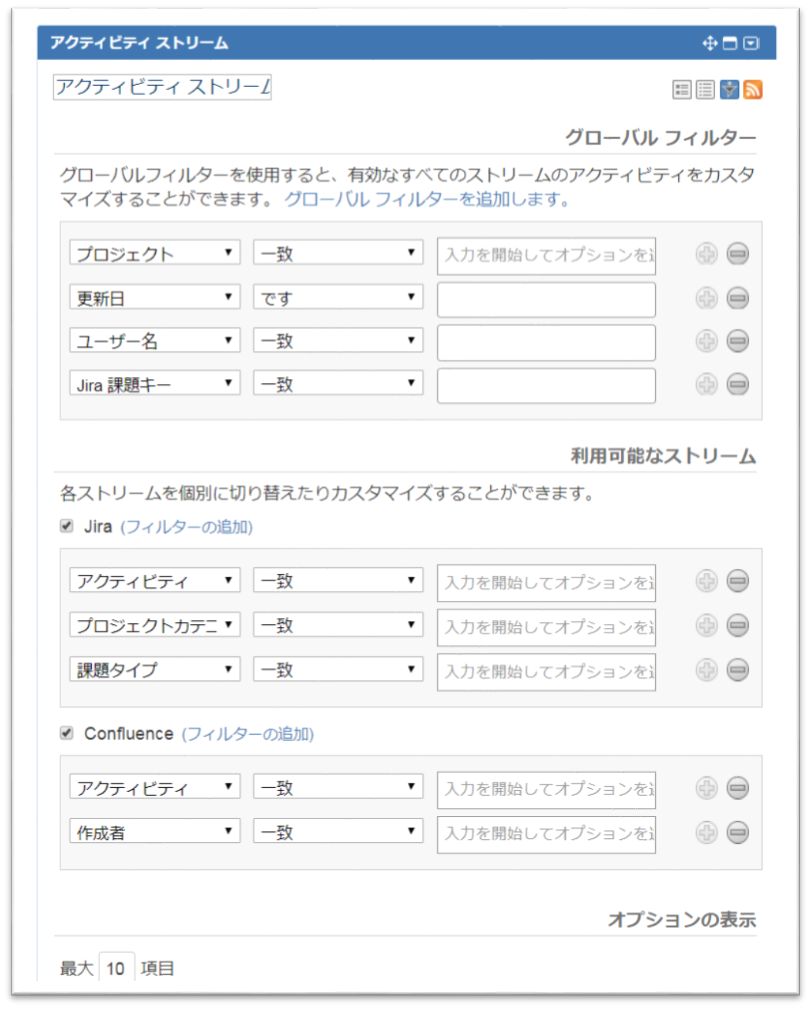はじめに
JIRAのチケット更新をウォッチする方法で、画面上にポップアップを出してウォッチする方法をご紹介します。
イメージはこちら。
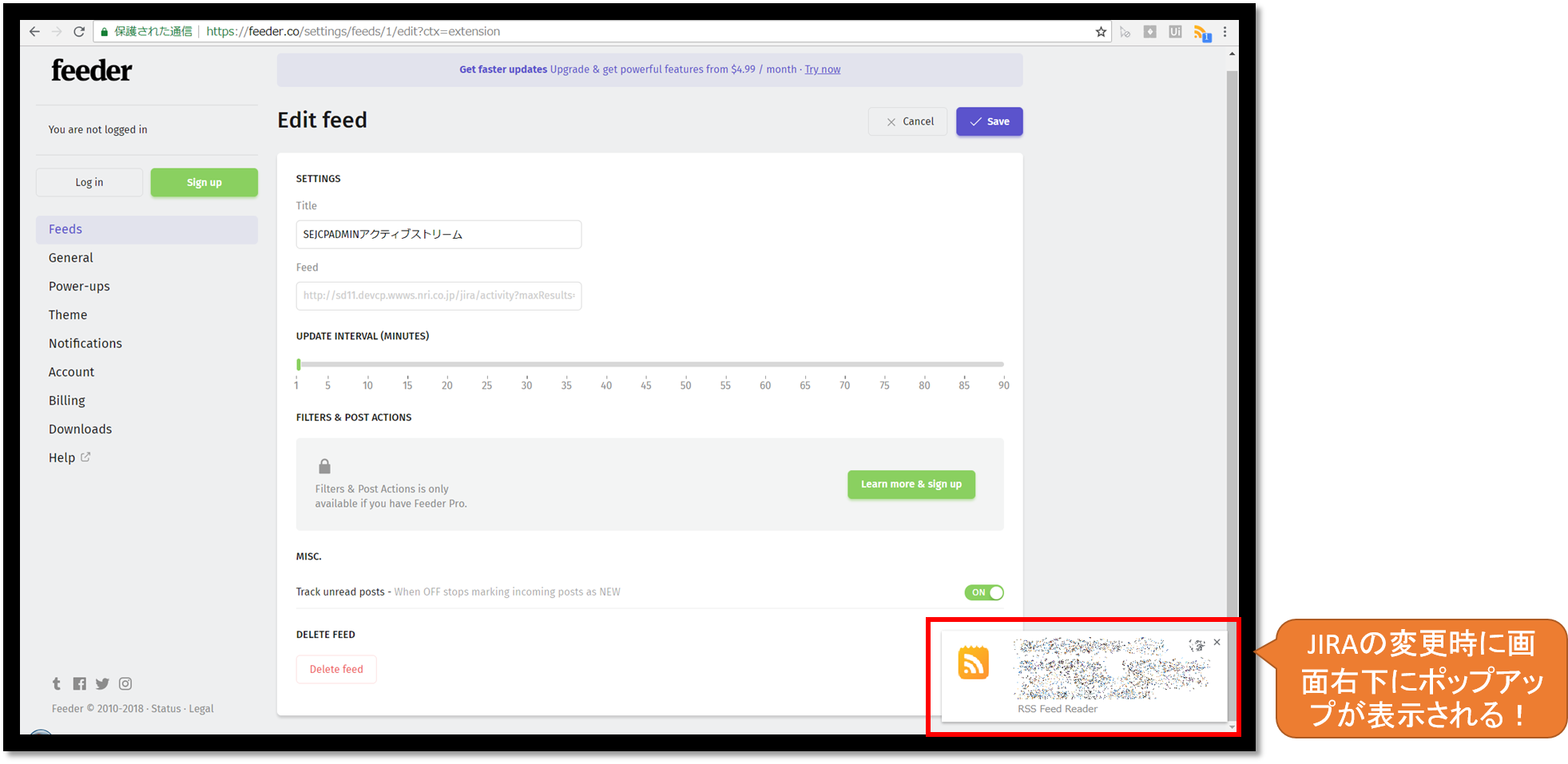
自己紹介
システムエンジニア
某大手SIerに勤務
組織にJIRA・Confluenceを導入しています
このTipsを考えた背景
JIRAのチケットが更新されたかどうかは、JIRAの基本機能では主に下記の方法があります
- 連携しているConfluenceの右上の通知窓
- 更新日を使ったフィルタや並び替え
- ダッシュボードのアクティビティストリームガジェット
- メールによる通知
これらは、特定のページやメーラーを見に行く能動的な動作が必要でした。
また、JIRAの変更なのにConfluenceで見る、というのもちょっと不思議な感じがしますね。
ましてや、メールから脱却しようとしているのに、結局メール通知なの?というのも問題です。
もっと簡単に、変更をウォッチする方法があれば便利なのになぁ、という声は周りからも上がっていました。
実現方法
実現するにはたった2ステップの設定だけです!
- ダッシュボードの「アクティビティストリームガジェット」を設定する
- RSS Feed Reader を使って、画面にポップアップ表示できるようにする
以下、それぞれの設定方法をご紹介します。
Step1:ダッシュボードの「アクティビティストリームガジェット」を設定する
ダッシュボードのガジェット追加で「アクティビティストリーム」を選択する
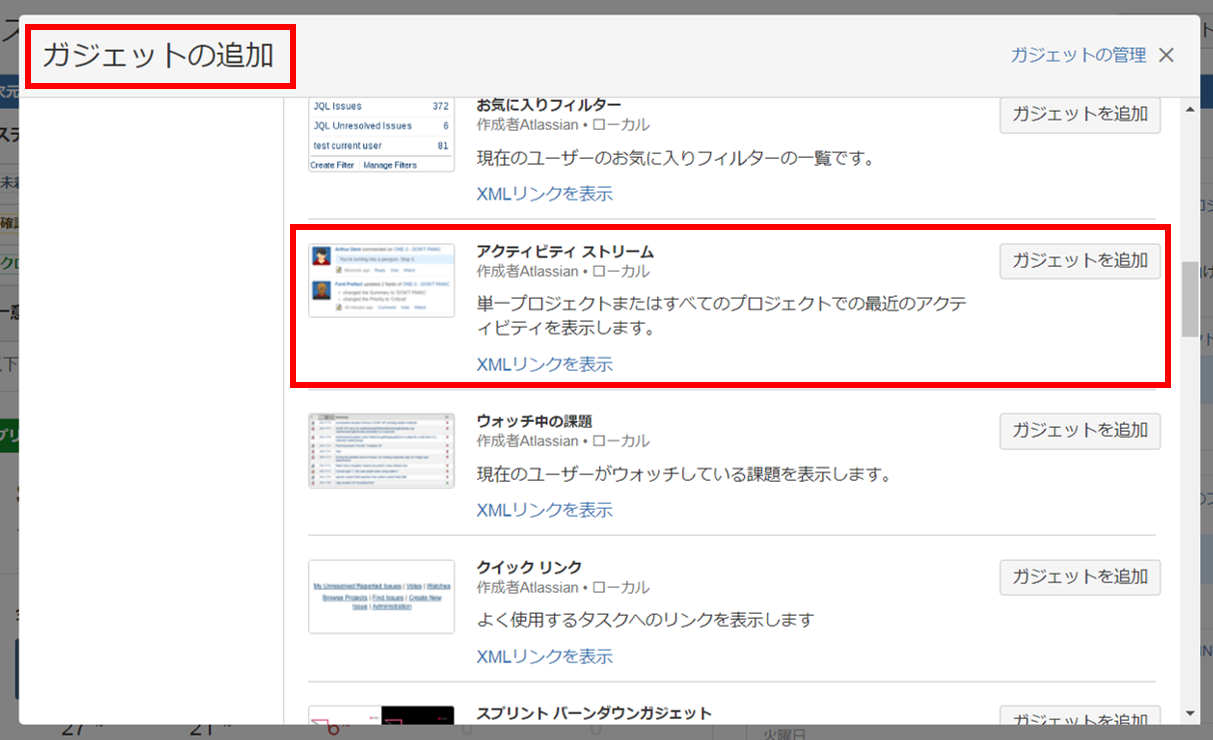
Step2:RSS Feed Reader を使って、画面にポップアップ表示できるようにする
アクティビティストリームには、RSSフィードへ渡すURLを作成する機能があります
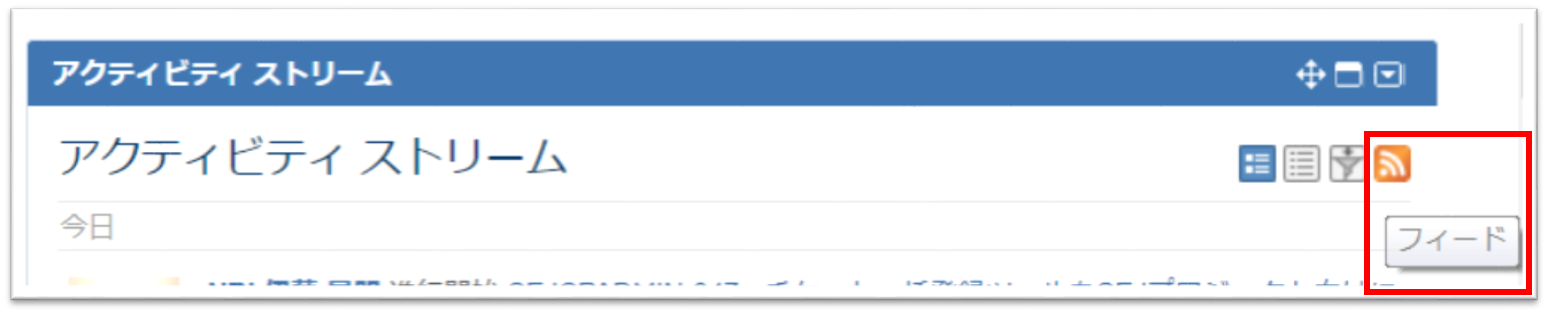
事前に、ブラウザにRSS Reader をインストールしておきましょう
さまざまなプラグインがありますが、ここではChromeプラグインの「RSS Feed Reader」で説明します。
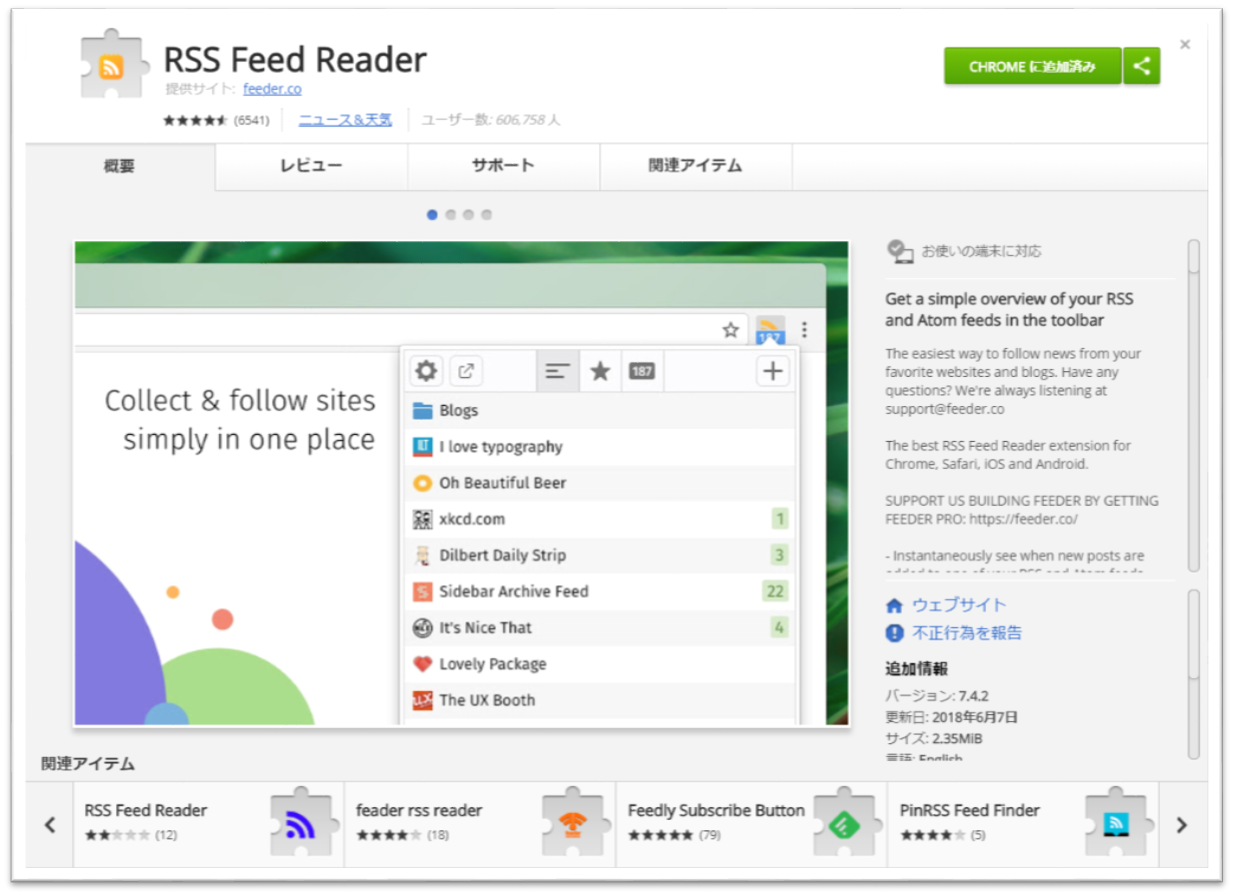
インストールすると、ブラウザヘッダ部にこんなマークが表示されるようになります
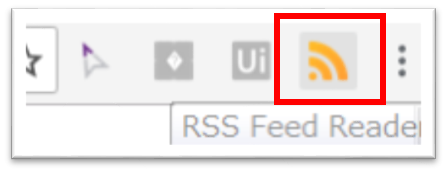
設定にはサインアップを求める画面が表示されますが、無視して使うこともできます
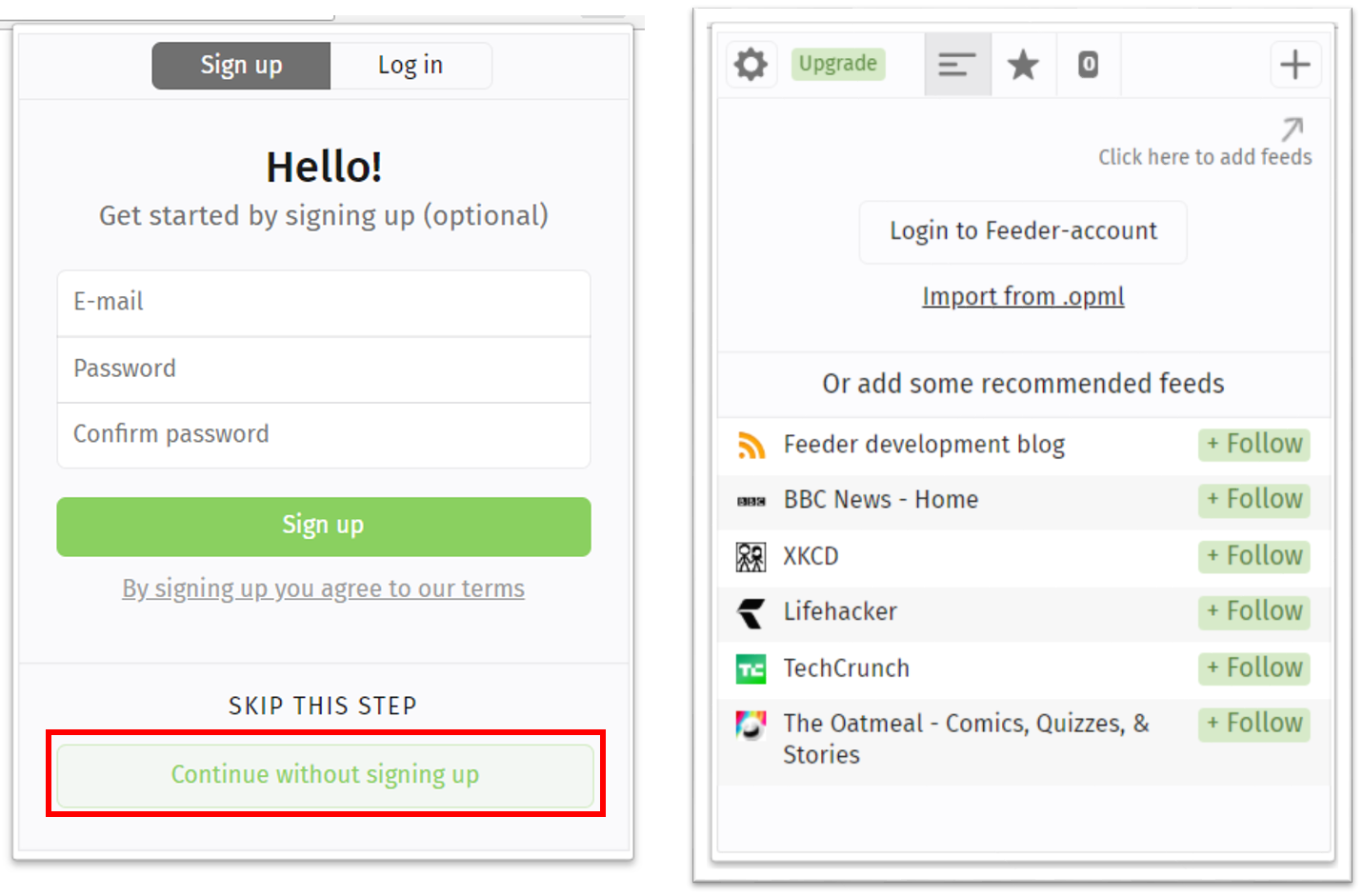
インストールできた状態で、アクティビティストリームのRSSフィードのボタンを押してみましょう。すると、こんなポップアップが表示されるようになります。
Subscribeを押してください。これで購読可能になりました!
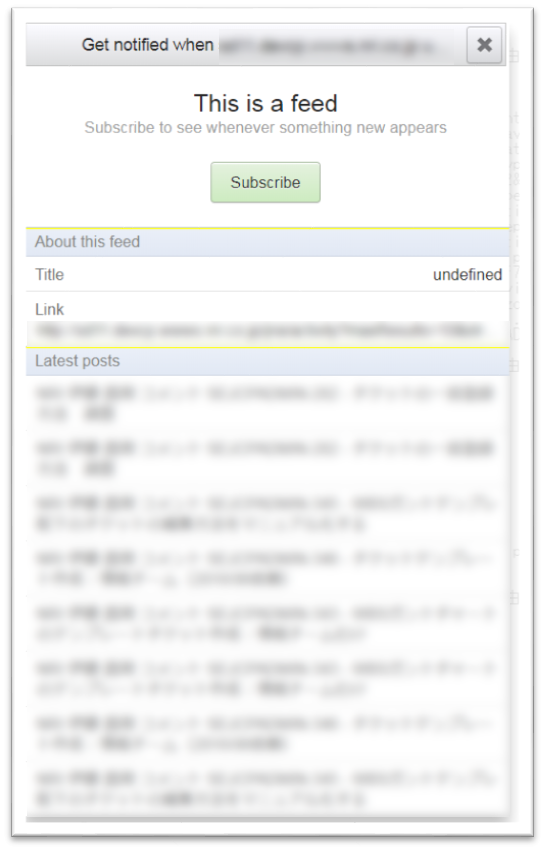
あとは、ポップアップ通知の設定です。feederのセットアップ画面を開き、下記のような設定を行います
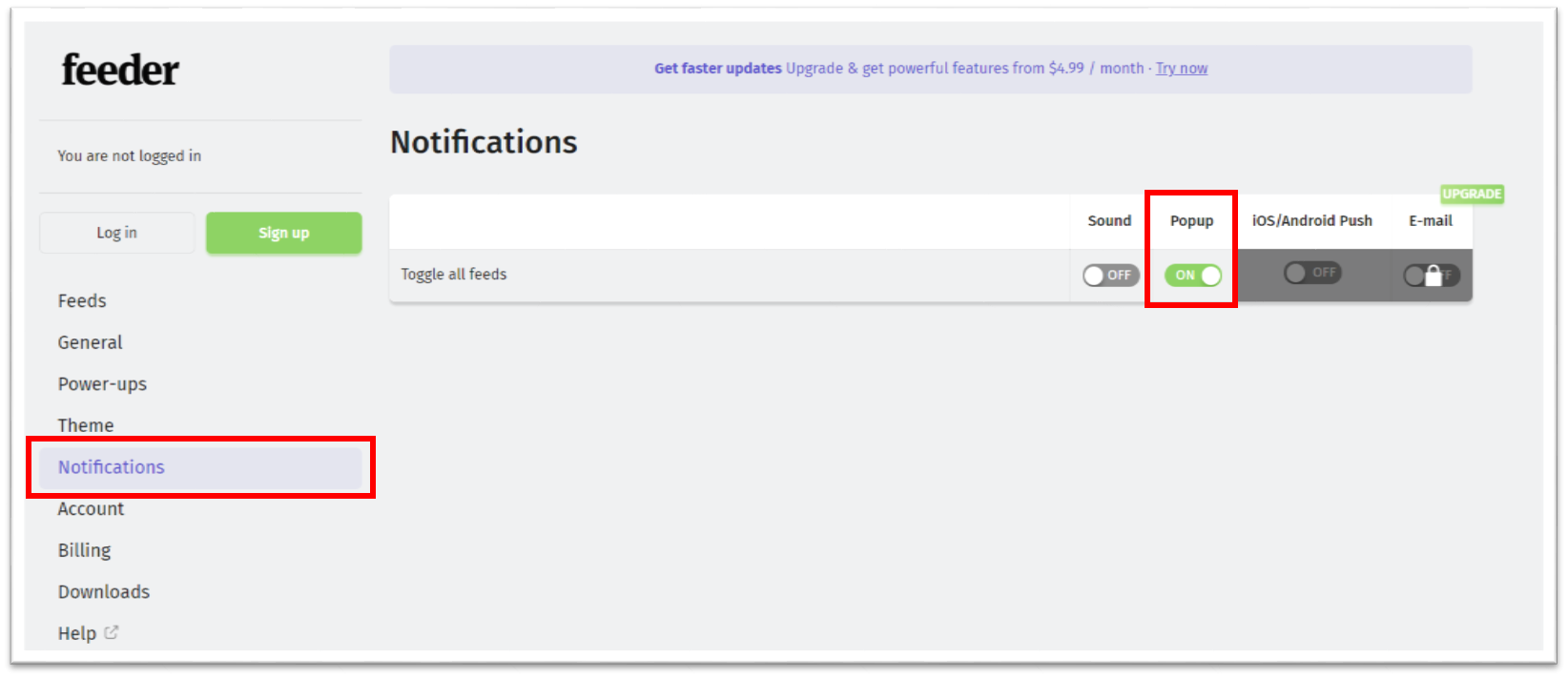
これで、ポップアップ表示が可能になりました!ぜひ、JIRAスマートウォッチング生活をお楽しみください。
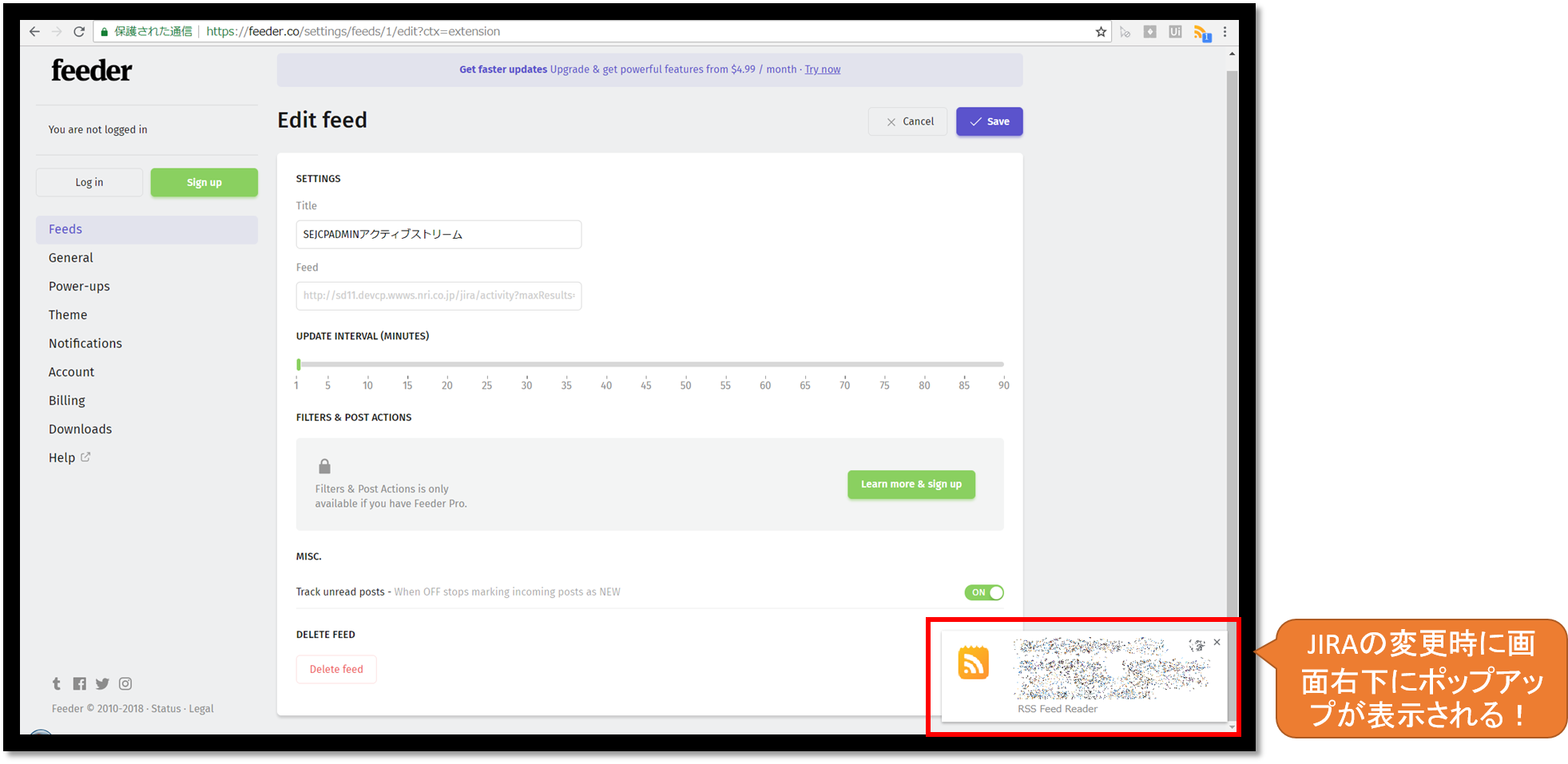
注意事項
設定の限界
アクティビティストリームで設定できる条件には限界があります
ウォッチしているチケット、メンションされたチケット、などは、今の機能では条件にできないようです
これはぜひ機能改善を願いたいところです。
設定変更の同期
アクティビティストリームの条件を変更した場合は、RSSフィードの再設定が必要です
RSSフィードのURLが変更されるためです
よくよく見ると、URLのパラメータに条件式が含まれているのが分かると思います。
さいごに
このTipsを使い始めてから、JIRAの情報キャッチが驚くほど早くなりました。
読んでいただいた方のお役に立てば幸いです。